感觉window 10会经常出现插上U盘认不到的情况,虽然不知道是怎么造成的,不过有解决方案。
window 10自带有一个命令行磁盘管理工具diskpart。
1、“ window+r " 弹出如下窗口,输入cmd,即可打开命令行界面;

2、输入“diskpart”,进入磁盘管理命令行界面;
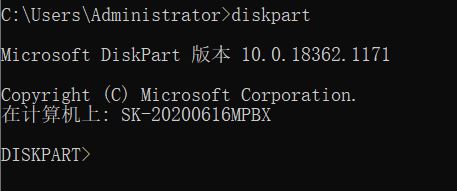
3、输入“list disk”,查看物理磁盘状态,此时虽然没有认到插入的U盘,但是可以看到这个有识别到磁盘2(我的U盘),只是处于脱机状态即没有办法被操作系统使用;
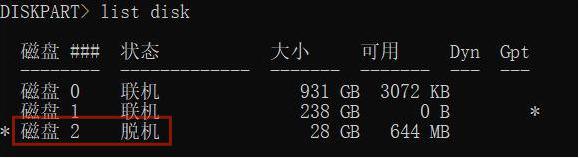
4、输入“select disk 2”,进入磁盘2;
输入“detail disk”,查看磁盘2的详细信息,状态栏显示“签名冲突”,表明此时有与该磁盘unique ID相同的磁盘;
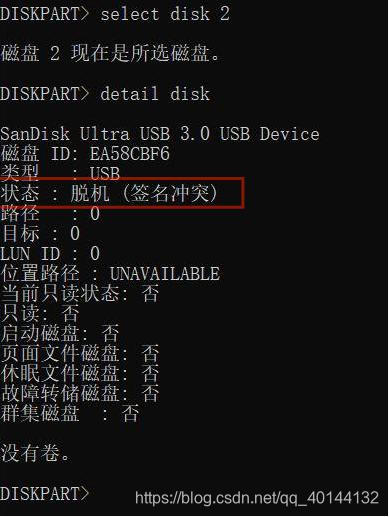
5、输入“uniqueid disk”,查看当前磁盘的ID;
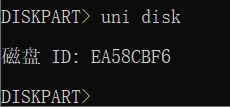
6、输入“uniqueid disk id=[id号]”,修改当前磁盘的id号;
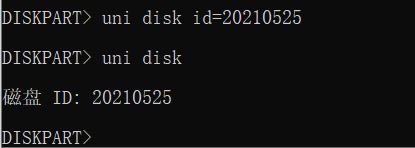
7、修改之后,拔掉U盘重插即可,此时已经是联机状态,可正常使用了;

8、exit,退出diskpart。
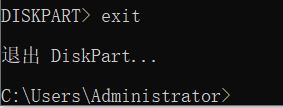








 本文介绍了如何使用Windows 10的内置磁盘管理工具diskpart来解决U盘无法识别的问题。通过步骤包括打开命令行,使用diskpart,列出磁盘,选择磁盘,查看详细信息,修改磁盘ID,然后重新插入U盘,使其恢复正常工作状态。此方法适用于处理因磁盘签名冲突导致的U盘无法识别的情况。
本文介绍了如何使用Windows 10的内置磁盘管理工具diskpart来解决U盘无法识别的问题。通过步骤包括打开命令行,使用diskpart,列出磁盘,选择磁盘,查看详细信息,修改磁盘ID,然后重新插入U盘,使其恢复正常工作状态。此方法适用于处理因磁盘签名冲突导致的U盘无法识别的情况。
















 7628
7628

 被折叠的 条评论
为什么被折叠?
被折叠的 条评论
为什么被折叠?








